Miután sikeresen elkészítettük a Games for Windows - LIVE rendszerén használandó Gamertag-ünket, a Grand Theft Auto IV-ben és a Grand theft Auto: Episodes from Liberty City-ben be kell jelentkeznünk azzal. Enélkül a játék nem képes elmenteni a játékállásunkat, és az achievementek sem kerülnek eltárolásra, bár játszani lehet vele. Ebben a cikkünkben a játékon belüli bejelentkezést írjuk le, és az azzal kapcsolatos problémákra próbálunk választ adni.
FONTOS: Mielőtt megpróbálunk bejelentkezni, győződjünk meg róla, hogy a Windows LIVE azonosítónkban olyan országot adtunk meg, ahol támogatott a LIVE szolgáltalás (Pl: US, UK). Ellenben nem lehet bejelentkezni, így a játékállás elmentésére, valamint az Achievementek tárolására sincs lehetőség.
‘Grand Theft Auto IV Főmenü’ képernyő
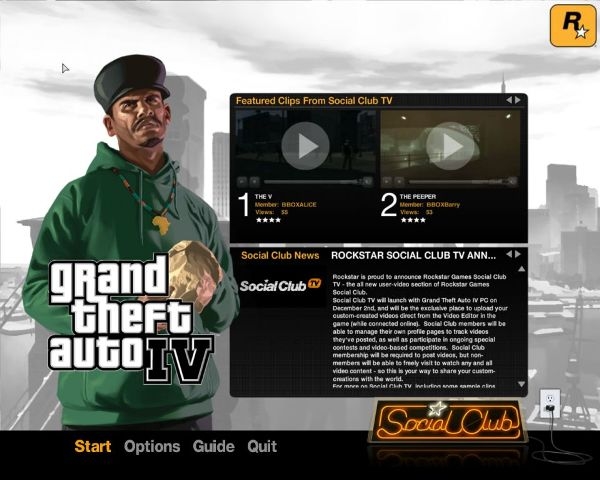
Amennyiben első alkalommal indítasz új játékot a Grand Theft Auto IV-ben, először létre kell hoznod egy profilt, hogy elmenthesd a játékállásodat.
Ez a kis leírás bemutatja, hogy hogyan kell bejelentkezned egy létező ’LIVE’ profillal.
A folytatáshoz kattints a ’START’ menüpontra.
’Bejelentkezés’ képernyő
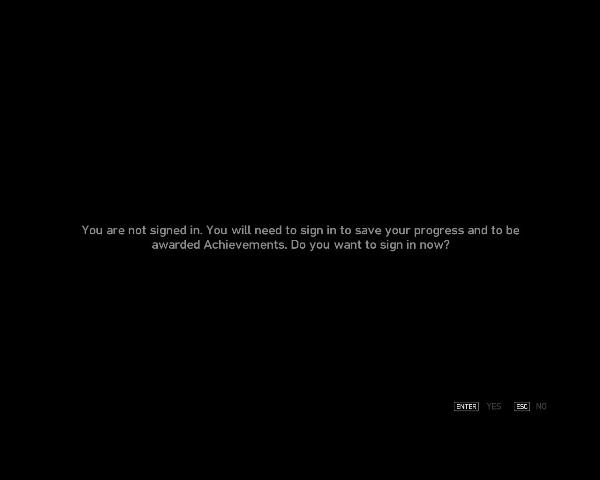
A játék megkérdezi tőled, hogy be szeretnél e jelentkezni. Mint azt fentebb említettük be kell jelentkezned ahhoz, hogy menteni tudj, ráadásul az Achievement-ek is csak így lesznek elérhetőek. Ettől eltekintve bejelentkezés nélkül is játszhatsz, csak nem lesz lehetőséged elmenteni a játékállásodat. A bejelentkezéshez az ENTER gombot kell megnyomnod, az elutasításhoz pedig az ESC billentyűt.
’Üdvözlünk a Games for Windows – LIVE rendszeren’
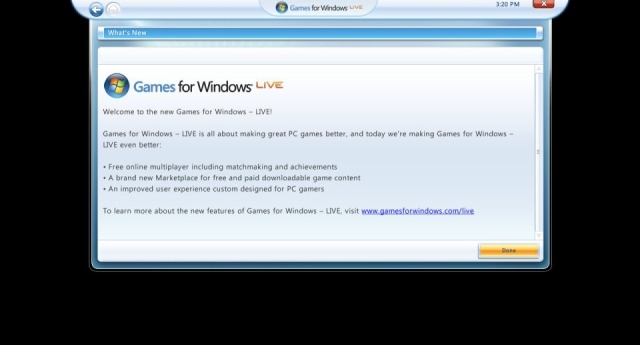
Ha készen állsz arra, hogy bejelentkezz, vagy regisztrálj, akkor kattints a ’Done’ gombra.
'Tudj meg többet a Customer Experience (Vásárlói tapasztalatok) programról'
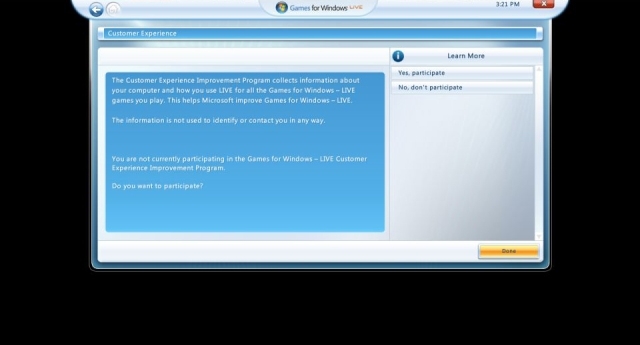
Ha részt szeretnél venni a Customer Experience programban, ahol tapasztalatokat gyűjtenek a Games for Windows játékbeli használatáról kattints a ’Yes, participate’ opcióra. Az alapértelmezett a ’No, don’t participate’ opció. A folytatáshoz kattints a ’DONE’ gombra.
’Profil szükséges’
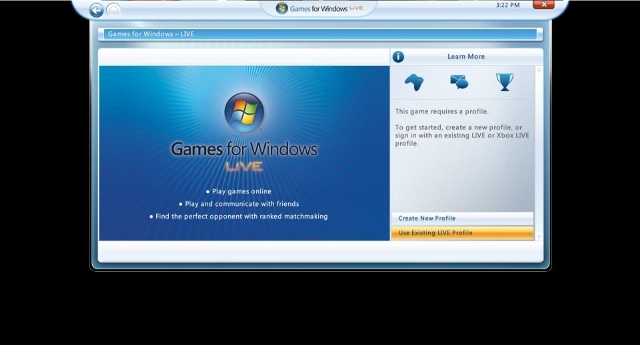
A következő lépésben választhatsz, hogy új profilt regisztrálsz (’Create New Profile’), vagy egy létezőt fogsz használni (’Use Existing LIVE Profile’). Amennyiben nem rendelkezel internet kapcsolattal egy Offline Profilt is létrehozhatsz, de így nem lesznek elérhetőek az Achievementek és a LIVE szolgáltatások.
A profil készítéséhez írt leírásunkat itt olvashatod el.
’Windows LIVE – Bejelentkezés’
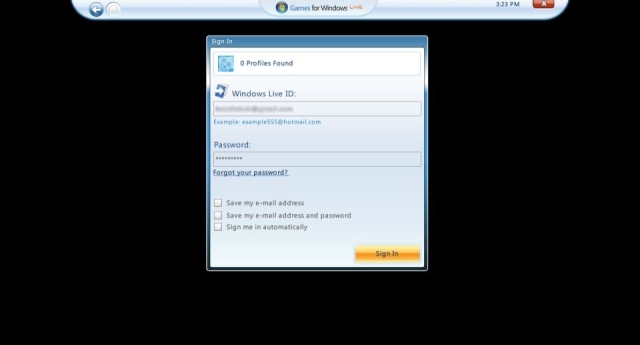
A következő lépésben, amennyiben korábban nem jelentkeztél be a Windows LIVE rendszerbe, a játék erre utasít. Be kell írnod a Windows Live azonosítódat és jelszavadat, majd a ’Sign In’ gombra kell kattintanod. Szükséges, hogy létező Windows Live ID-t adj meg! A megjelenő doboz alsó részében három checkbox-ot pipálhatsz ki. Az elsőnél megjegyzi az e-mail címedet, a másodiknál az e-mail címedet és a jelszavadat is, a harmadiknál pedig minden alkalomkor automatikusan bejelentkezik a rendszerbe. Ez utóbbit érdemes igénybe venni a későbbi kényelmentlenségek elkerülése végett.
’Profil letöltése’
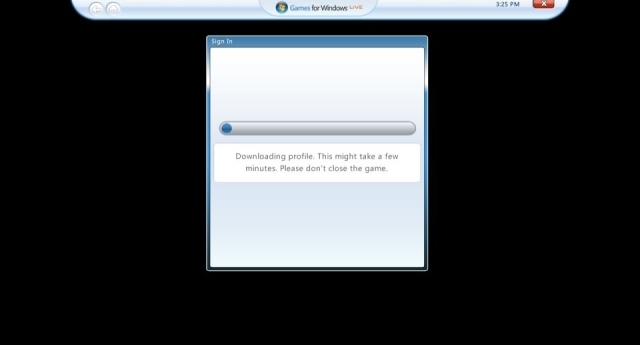
Ha már hozzákapcsoltál egy Gamertag-et a profilodhoz, a játék letölti az adataidat a számítógépedre. Ez néhány percet vehet igénybe. Fontos, hogy ne lépj ki a játékból ez idő alatt, és az ablakot se zárd be! Ha nem lépnek fel komplikációk, nincs feladatod ebben a lépésben.
’Sikeres bejelentkezés’

Végül a játék kiírja, hogy sikeresen bejelentkeztél a LIVE profiloddal. Elkezdheted a játékot,úgy, hogy elérhető a mentés és az Achievement-ek is. Ha hozzá szeretnél férni az adataidhoz, vagy ki szeretnél jelentkezni, csak nyomd le a HOME billentyűt, vagy Xbox 360 kontroller esetén az Xbox Guide gombot!